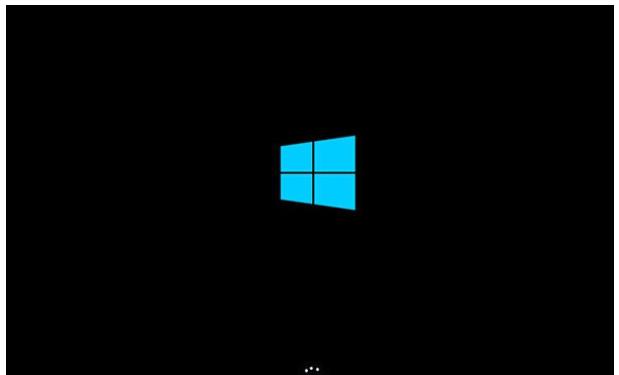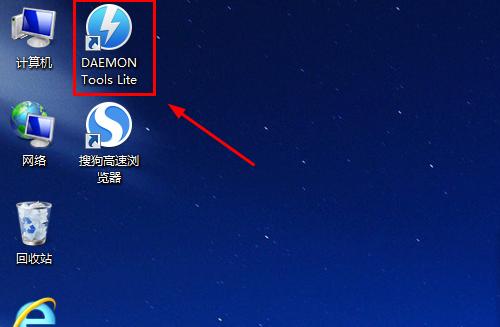Windows10是微软最新的操作系统版本,然而,有些用户可能更喜欢Windows7的界面和稳定性。对于联想Win10用户来说,降级回Windows7是一项不错的选择。本文将为您提供一份详细的教程,包含步骤和技巧,帮助您完成联想Win10降级至Win7的过程。
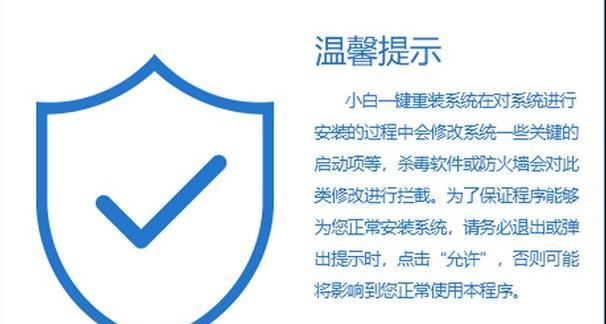
备份重要数据和文件
在开始降级之前,首先要确保您的重要数据和文件得到妥善备份。这样可以避免数据丢失或损坏的风险。您可以使用外部存储设备或云存储服务来备份所需的文件。
查找合适的Win7版本
在进行降级之前,您需要确定要安装的Windows7版本。联想官方网站或其他可靠的软件下载网站上都可以找到各种版本的Win7镜像文件。确保下载与您计算机硬件兼容的版本。
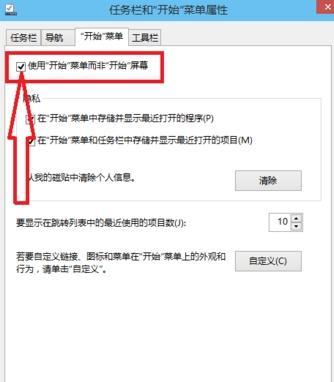
准备一个可启动的USB设备或光盘
降级过程需要使用可启动的USB设备或光盘。您可以使用第三方软件(如Rufus)来制作一个可启动的USB设备或光盘,以便安装Windows7。
调整BIOS设置
在启动计算机时,按下相应的按键(通常是F2、F10或Delete键)进入BIOS设置。在BIOS中,将启动顺序更改为从USB设备或光盘启动。确保保存更改并重新启动计算机。
开始安装Windows7
将准备好的可启动USB设备或光盘插入计算机,并重新启动计算机。按照屏幕上的指示,选择要安装的语言、时间和货币格式,并点击下一步。点击“安装”按钮开始安装Windows7。
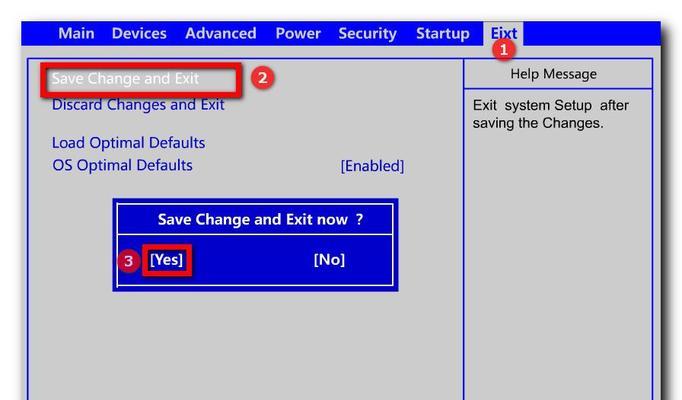
选择要安装的分区
在安装过程中,系统会显示可用的硬盘分区。选择要安装Windows7的分区,并点击下一步。如果您希望在安装之前对分区进行更改,可以选择“高级”选项。
等待安装完成
安装过程可能需要一些时间,请耐心等待直到安装完成。在此期间,系统会自动重启几次。
安装驱动程序和软件
安装完成后,您需要安装适用于Windows7的联想驱动程序和其他所需的软件。您可以访问联想官方网站或使用驱动程序更新工具来获取最新的驱动程序。
恢复备份的数据和文件
在降级完成后,您可以将之前备份的数据和文件恢复到新的Windows7系统中。这样可以确保您的个人资料和文件得到保留,并继续正常使用。
激活Windows7
安装完成后,您需要激活Windows7以获取正版许可。按照屏幕上的指示,输入您的产品密钥,并完成激活过程。
更新系统和安装安全补丁
一旦系统激活成功,您应该立即更新系统并安装最新的安全补丁。这样可以确保您的计算机始终处于最新的安全状态。
配置个性化设置
根据个人喜好,对Windows7进行个性化设置。您可以更改桌面背景、主题、桌面图标等,以使系统与您完全适配。
熟悉Win7界面
一旦所有设置完成,您可以开始熟悉Windows7的界面和功能。与Windows10相比,Win7有着更加熟悉和经典的用户界面,带给您更好的使用体验。
解决可能出现的问题
在降级过程中,可能会遇到一些问题,如驱动兼容性、软件不支持等。如果遇到这些问题,请搜索相关解决方案或咨询联想客服,以获得及时帮助和支持。
通过本文提供的步骤和技巧,您可以轻松将联想Win10降级回Windows7操作系统。无论是因为喜欢Win7的界面还是对Win10的不适应,降级回Win7都是一个可行的选择。请按照教程中的步骤进行操作,并随时注意备份和安全措施,以确保顺利完成降级过程。